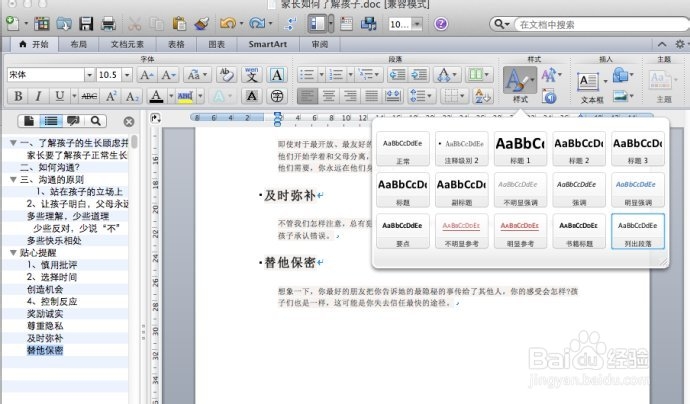word长文档如何快速转为ppt
相信很多人都遇到过这样的问题:一个废话连篇的word文档已经写好了,然后需要按照word文档的内容脉络,迅速将其整理成为一个ppt。
遇到这样的问题:
1.如果你是劳模,你可能会撸起右手的袖子,word里鼠标左键选取标题,右键复制,左键点击状态栏里的ppt文件,左键点击ppt内的标题输入位置,右键粘贴,然后再左键点击状态栏里的word文件,再选取具体内容,再右键复制……循环往复。右手伤不起啊!
2.如果你是快捷键强迫症患者,你可能会撸起左手和右手的袖子,word里鼠标左键选取标题,左手ctrl+c,然后左手ctrl+tab切换到ppt内,左键点击ppt内的标题输入位置,左手ctrl+v,然后左手再ctrl+tab切换回word文件,再选取具体内容,再ctrl+c……循环往复。ctrl键伤不起啊!
3.如果你是领导,你可能会撸起左手或右手的袖子,拿起电话,拨号,“xxx,把那个word改成ppt,1个小时后给我”。小弟伤不起啊!
4.如果你是小弟,你可能会直接找到身边的ppt高手,问他:“word长文档快速转为ppt,怎么玩才高效?”。我擦,又来问,ppt高手伤不起啊!
5.如果你是ppt高手,你可能会直接写篇blog,以后再遇到这样的问题,直接把网址贴给那个伤不起的小弟,就一劳永逸了。
下面,我会介绍两个常用的方法高效地把word长文档快速转为ppt。原始word文档的练习文件在微盘下载:http://vdisk.weibo.com/s/3tAE8
但是先声明,用以下这两种方法转出来的ppt,只有文字,木有图片,如果想要做成漂亮一些的ppt,转换完之后,还要继续后续的美化工作才ok。
【方法一】:大纲编辑法(又称tab和enter键伤不起法)
首先,将word文档的内容全选(可ctrl+a快捷全选),然后右键或ctrl+c复制,然后切换到ppt,在ppt界面的左侧,默认的是每页幻灯片的缩略图,我们可以选择大纲视图,然后把复制的文字全部粘贴到大纲视图下(这里要注意,如果你复制的文字实在太多,或者你的电脑的速度实在太慢,粘贴要慎重,以免死机),具体如下:

首先介绍enter键,就是回车键在这个操作下的功能。鼠标在大纲视图的任何位置单击,然后回车,ppt就会在回车的位置新建一页。
其次介绍tab键,就是q键左边那个按键。默认情况下,所有的文字都在ppt页面的标题里,如果鼠标在大纲视图的任何位置单击,然后按回车键,再按tab键,单击位置之后的文字就会自动跑到应该输入内容的地方去了。你还可以继续多按一次tab键,让内容变为2级标题、3级标题……
具体的操作需要你来尝试,我说到这里就差不多了。
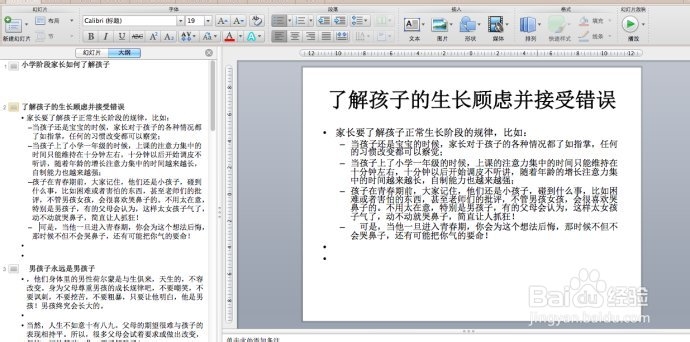
这个方法需要首先在word里进行编辑,在样式里将每级目录都设置为相应等级,如图: